4 วิธีในการเล่นไฟล์ mp3 บน iphone
เผยแพร่แล้ว: 2025-03-25ทุกอย่างออนไลน์ ตั้งแต่ภาพยนตร์และรายการทีวีไปจนถึงการสตรีมเพลงทุกอย่างจะออนไลน์ผ่านบริการสตรีมมิ่งที่แตกต่างกัน ไปเป็นวันที่เราเคยมีเพลย์ลิสต์ของเพลงโปรดของเราที่เก็บไว้ใน microSD หรือที่เก็บข้อมูลภายในในไฟล์ MP3 ขณะนี้หากคุณต้องการฟังเพลงและเพิ่มลงในเพลย์ลิสต์คุณอาจจะใช้บริการสตรีมมิ่งเช่น Spotify เพื่อค้นหาดาวน์โหลดและเพิ่มลงในเพลย์ลิสต์ Spotify ของคุณ ในทำนองเดียวกันคุณสามารถเพิ่มหลายเพลงและสร้างเพลย์ลิสต์
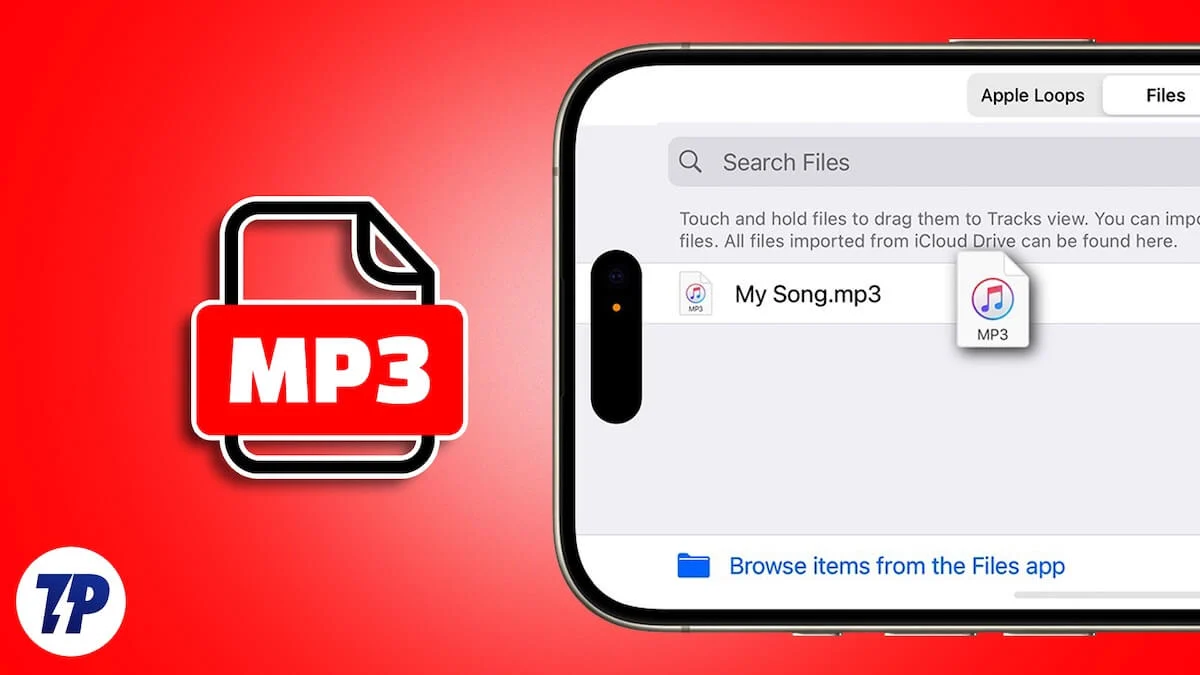
อย่างไรก็ตามถ้าคุณมีคอลเลกชันเพลงที่ไม่สามารถใช้ได้บนแพลตฟอร์มสตรีมมิ่งเพลงเฉพาะรวมถึง Apple Music? นี่คือที่คู่มือนี้เข้ามาในภาพ ที่นี่เราจะแสดงวิธีต่าง ๆ ในการเล่นไฟล์ MP3 บน iPhone คุณอาจมีการบันทึกคอนเสิร์ตหรือมิกซ์เทปส่วนบุคคลที่มีคนใกล้ชิดสร้างขึ้นสำหรับคุณ วิธีการที่กล่าวถึงในคู่มือนี้จะช่วยให้คุณเล่นได้อย่างถูกต้องบน iPhone ของคุณ มากระโดดลงไป
สารบัญ
วิธีการเล่นไฟล์ MP3 บน iPhone?
เล่นเพลงผ่านแอพไฟล์
แอพ File Explorer ในตัวซึ่งเป็นแอพไฟล์ไม่ได้เป็นเพียงการเปิดเอกสารและไฟล์อื่น ๆ นอกจากนี้ยังมีเครื่องเล่นเพลงที่มีประสิทธิภาพซึ่งคุณสามารถใช้ในการเล่นไฟล์ MP3 ที่เก็บไว้ในพื้นที่ของคุณบน iPhone นี่คือสิ่งที่คุณต้องทำ:
- ถ่ายโอน ไฟล์ MP3 ไปยัง iPhone ของคุณ หากคุณได้รับไฟล์ MP3 ทางอีเมลหรือแอพแชร์ไฟล์อื่นให้แตะที่ไฟล์เลือก“ บันทึกไปยังไฟล์ ” และเลือกตำแหน่ง“ บน iPhone ของฉัน ” หรือโฟลเดอร์เฉพาะ
- เปิดแอปไฟล์และ ค้นหา ไฟล์ MP3
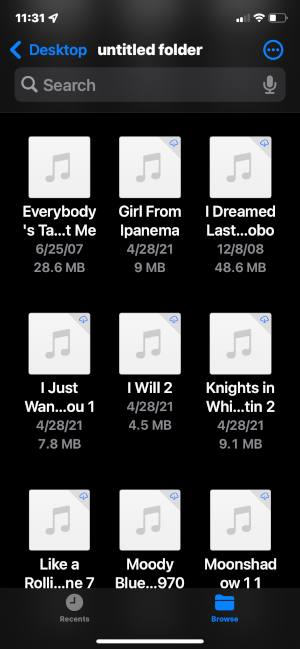
- แตะที่ไฟล์ MP3 และมันจะเล่นแทร็กในเครื่องเล่นเสียงง่าย ๆ ภายในแอพไฟล์
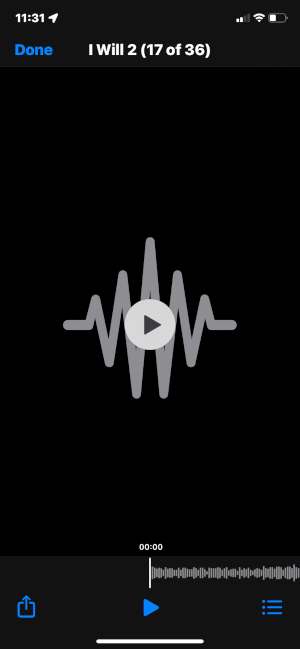
- หากคุณมีไฟล์ MP3 หลายไฟล์ในโฟลเดอร์คุณสามารถแตะที่ ไอคอนเมนู 3 บรรทัด ที่ด้านบนซ้ายซึ่งจะแสดงไฟล์ MP3 ทั้งหมดที่เก็บไว้ในโฟลเดอร์นั้น คุณสามารถแตะไฟล์ MP3 อื่นเพื่อเล่นโดยตรงบนเครื่องเล่นเสียงไฟล์
โปรดทราบว่าไฟล์ Audio Player ไม่ได้เสนอการปรับแต่งให้คุณมากนักเช่นอีควอไลเซอร์ ฯลฯ มันเป็นเครื่องเล่นเสียงง่าย ๆ ที่หมายถึงการเล่นไฟล์เสียงที่แปลเป็นภาษาท้องถิ่น

หากคุณต้องการปรับแต่งมากขึ้นคุณสามารถลองใช้แอพ NOTA - Player for Files ที่มีอยู่ใน App Store มันมีตัวเลือกให้คุณเช่นอีควอไลเซอร์ 10 แบนด์, การปรับความเร็ว 0.5-2x, ตัวจับเวลาการนอนหลับ, คิวการเล่นเพลง, การสับเปลี่ยนอัจฉริยะและลูป, การเล่นพื้นหลัง, การสนับสนุนการออกอากาศและอื่น ๆ อีกมากมาย
ดาวน์โหลด : Nota - ผู้เล่นสำหรับไฟล์
เล่นเพลงโดยใช้ Apple Music
- เสียบ iPhone ของคุณเข้ากับคอมพิวเตอร์ Mac ของคุณโดยใช้สายเคเบิล
- เปิดแอพ Apple Music บนคอมพิวเตอร์ Mac ของคุณหากคุณใช้ MacOS Catalina หรือใหม่กว่า หากคุณใช้รุ่น MacOS รุ่นเก่าคุณต้องเปิด แอพ iTunes
- โทรศัพท์ของคุณจะถูกตรวจพบโดยอัตโนมัติโดยแอพ Apple Music เลือกจากแถบด้านข้างซ้าย
- ลากและวาง ไฟล์ MP3 จากคอมพิวเตอร์ของคุณลงในหน้าต่างโทรศัพท์ของคุณในแอพ Apple Music
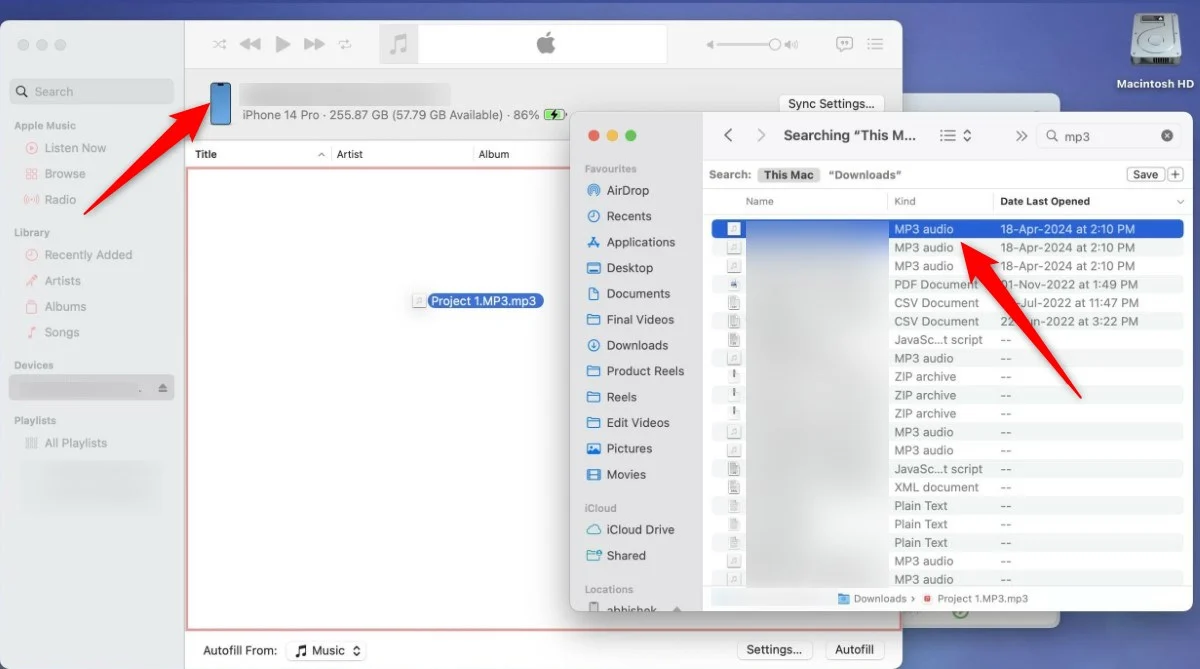
- Apple Music จะ เริ่มซิงค์ไฟล์ MP3 ด้วย iPhone ของคุณ หลังจากการซิงค์เสร็จสมบูรณ์แล้ว ให้ลบ iPhone ของคุณออก จากพีซีอย่างปลอดภัย
- เปิด Apple Music บน iPhone ของคุณและคุณจะเห็นไฟล์ MP3 ทั้งหมดที่คุณถ่ายโอนโดยอัตโนมัติได้รับการเติมเงินภายใต้ แท็บ Library
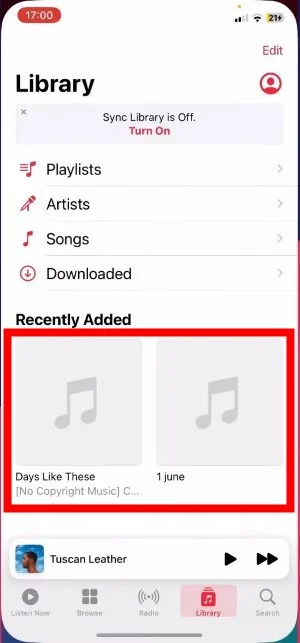
- คุณสามารถแตะไฟล์ MP3 ใดก็ได้และเริ่มฟังใน Apple Music
ใช้แอพของบุคคลที่สาม
มีแอพเครื่องเล่นเพลงของบุคคลที่สามมากมายใน App Store อย่างไรก็ตามเมื่อลองใช้แอพต่างๆเราพบว่าแอพที่ดีที่สุดที่คุณสามารถใช้เล่นไฟล์ MP3 บน iPhone คือแอพ VLC Media Player นี่คือวิธีที่คุณสามารถใช้แอพเพื่อเล่นไฟล์ MP3:
- เปิด App Store บน iPhone ของคุณและ ดาวน์โหลด VLC เมื่อการดาวน์โหลดเสร็จสมบูรณ์โฟลเดอร์ VLC จะถูกสร้างขึ้นภายในที่เก็บข้อมูลของคุณโดยอัตโนมัติ
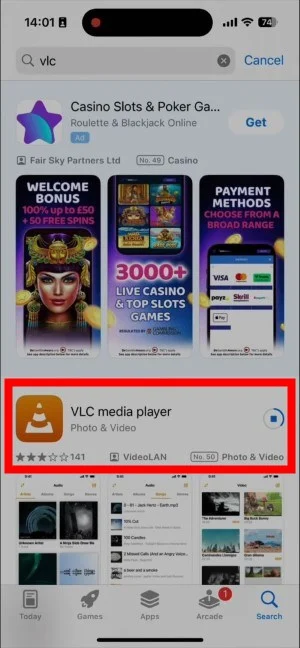
- เปิด แอพไฟล์ บน iPhone ของคุณและ คัดลอกไฟล์ MP3 ที่คุณต้องการเล่นบน iPhone ของคุณ
- นำทางไปยัง ไฟล์> บน iPhone ของฉัน> vlc วางไฟล์ MP3 ภายในโฟลเดอร์ VLC
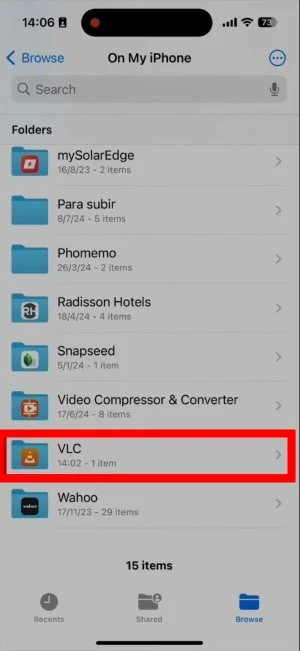
- เมื่อเสร็จแล้วให้เปิดแอพ VLC ตรงไปที่ การตั้งค่า> ห้องสมุดสื่อ และแตะที่ Force VLC เพื่อช่วยชีวิตห้องสมุดสื่อ
- แตะที่แท็บ เสียง ที่ด้านล่างแล้วคุณจะเห็นไฟล์ MP3 ทั้งหมดของคุณ คุณสามารถแตะใครก็ได้เพื่อเล่นบน iPhone ของคุณ
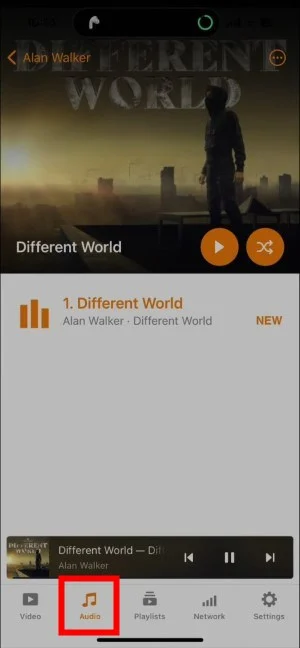
ใช้บริการคลาวด์
หากคุณมีไฟล์ MP3 ที่เก็บไว้ในบริการจัดเก็บข้อมูลคลาวด์ใด ๆ คุณสามารถใช้เป็นเครื่องเล่นสื่อของคุณและเล่นไฟล์ MP3 บน iPhone ของคุณโดยใช้บริการที่เก็บข้อมูลคลาวด์ของคุณ นี่คือสิ่งที่คุณจะต้องทำ:
- ตรวจสอบให้แน่ใจว่าไฟล์ MP3 ทั้งหมดที่คุณต้องการเล่นบน iPhone ของคุณมีอยู่ในบริการจัดเก็บข้อมูลคลาวด์ที่คุณใช้
- ติดตั้งแอพที่จัดเก็บคลาวด์ที่เกี่ยวข้องบน iPhone ของคุณจาก App Store
- เข้าสู่ระบบ ด้วยบัญชีที่คุณเก็บไฟล์ MP3 ทั้งหมดของคุณ
- ค้นหาไฟล์ MP3 ในที่เก็บข้อมูลบนคลาวด์แล้วแตะที่จะเล่น
- ไฟล์ MP3 จะเปิดในเครื่องเล่นเสียงดั้งเดิมสำหรับที่เก็บข้อมูลบนคลาวด์ โปรดทราบว่ามันจะเป็นผู้เล่นง่ายๆที่ไม่มีตัวเลือกในการปรับแต่งอีควอไลเซอร์หรือการตั้งค่าอื่น ๆ
เคล็ดลับโบนัส: เพลิดเพลินกับบริการสตรีมเพลง
ใช่วิธีการข้างต้นช่วยให้คุณเพลิดเพลินไปกับเพลงโปรดทั้งหมดที่คุณรวบรวมและเก็บไว้ในช่วงหลายปีที่ผ่านมา อย่างไรก็ตามเพื่อหลีกเลี่ยงความยุ่งยากในการถ่ายโอนเพลงจากพีซีไปยัง iPhone แล้วเล่นในพื้นที่คุณสามารถใช้แอพสตรีมเพลงหลายร้อยตัวที่มีอยู่ในแอพสโตร์เพื่อเพลิดเพลินกับการฟังเพลงโปรดของคุณ
โปรดทราบว่าหากคุณไม่สามารถหาเพลงเฉพาะบนแพลตฟอร์มสตรีมมิ่งเพลงเดียวคุณสามารถค้นหาได้ใน YouTube เสมอ YouTube มีเพลงหลายพันล้านเพลงแม้แต่เพลงที่ไม่เคยได้ยินมาก่อน ในขณะที่สตรีมมิ่งเพลงที่ใช้แอพเหล่านี้จะกินข้อมูลอินเทอร์เน็ตของคุณ แต่ก็ไม่ควรเป็นเรื่องที่น่ากังวลเนื่องจากเราส่วนใหญ่เชื่อมต่อกับแผนไม่ จำกัด บนมือถือหรือ Wi-Fi
ความคิดสุดท้าย
คู่มือด้านบนให้วิธีการที่เรียบง่าย แต่มีประสิทธิภาพในการเล่นไฟล์ MP3 ที่เก็บไว้ในเครื่องบน iPhone จากการใช้แอพในตัวไฟล์ในตัวไปจนถึงการใช้แอพของบุคคลที่สามเช่น VLC หรือบริการจัดเก็บข้อมูลคลาวด์คุณมีตัวเลือกมากมายให้ฟังเพลย์ลิสต์ที่ยอดเยี่ยมของคุณที่เหมาะกับรสนิยมเพลงของคุณ
